VCS - Einrichtung von DALE-UV via telemed.net
Voraussetzungen
Damit der elektronische Datenaustausch mit dem Unfallversicherungsträger via telemed.net durchgeführt werden kann, müssen folgende Voraussetzungen erfüllt sein:
-
CGM TURBOMED muss in einer Version 11.2.1.xxxx oder größer installiert sein.
-
Es muss eine funktionsfähige VCS-Installation vorliegen.
-
Die Einrichtung findet an dem VCS-Arbeitsplatz statt, i.d.R. sind hier Krypto-Api, ZKM und Kartenleser installiert.
-
Ein telemed.net-Konto muss vorhanden sein.
 ACHTUNG:
ACHTUNG:

-
Bevor mit der Einrichtung von DALE-UV via telemed.net begonnen wird, müssen alle ausstehenden Berichte, die noch in der Stapelverarbeitung von TMLook liegen, versendet werden. Die Quittungen zu den Berichten sind abzuholen, hier sollten i.d.R. 24 h zwischen Versand und Eingang der Quittungen liegen.
Das CGM TURBOMED-Update muss weiterhin mit der Komponente TMLook durchgeführt werden, da hierdurch u. a. wichtige Menüeinträge erzeugt werden.
Einrichtung von CGM TURBOMED
Zunächst muss ein telemed.net Konto eingerichtet werden, über das der Datenaustausch stattfindet.
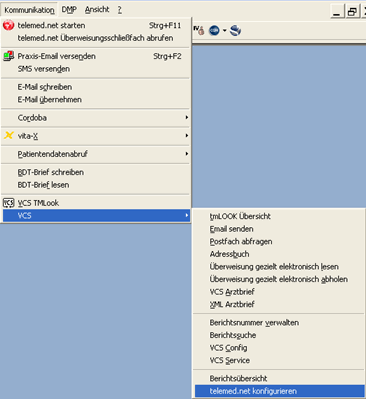
Rufen Sie bitte den Punkt telemed.net konfigurieren über Kommunikation/ VCS auf. Anschließend ist die Eingabe eines praxisabhängigen Tagespasswortes erforderliche. Dieses erhalten Sie von unserer Hotline. Nach der Eingabe Ihres praxisabhängigen Tagespasswortes erhalten sie folgenden Dialog:

Hier klicken Sie bitte auf den Button Konfigurieren, es wird nun auf ein für den Datenaustausch geeignetes telemed.net Konto geprüft. Wird hier kein geeignetes Konto für den Datenaustausch gefunden, so wird folgende Hinweismeldung ausgegeben:

In diesem Fall beenden Sie den Konfigurationsdialog und richten sich bitte ein telemed.net Konto ein. Hierzu klicken Sie bitte auf das telemed.net-Icon ![]() in der Symbolleiste:
in der Symbolleiste:
Wenn Ihr CGM TURBOMED-Benutzer kein 8-stelliges Passwort besitzt, können Sie es in einem der folgenden Dialoge vergeben. Nach dem Bestätigen der Nutzungsbedingungen erscheint telemed.net auf Ihrem Bildschirm und ein telemed.net Konto ist eingerichtet. Nun können Sie wieder den telemed.net Konfigurationsdialog über Kommunikation/ VCS/ telemed.net konfigurieren aufrufen. Hier klicken Sie bitte erneut auf Konfigurieren.
Es wird nun das benötigte Standortkonto gestartet (geschieht im Hintergrund ohne GUI) und der Konfigurationsdialog von telemed.net aufgerufen:

Hier müssen nun die Felder Benutzerkennung und Kennwort ausgefüllt werden. Hierbei handelt es sich um die Zugangsdaten zu dem Postfach, zu welchem in dem Feld Praxis-eMail-Adresse die eMail-Adresse aus den Praxisdaten automatisch vorausgefüllt wurde. Wurden die Angaben ergänzt, muss der Button Prüfen betätigt werden.

Sind alle Angaben korrekt, können Sie den Dialog mit dem Button OK schließen. Abschließend muss nun über den Button Einrichten die Umstellung der Zertifikate vorgenommen werden. Kurze Zeit, nachdem man den Button betätigt hat, erscheinen die Arzt- und Praxisemailadresse als Bestätigung für die erfolgreiche Umstellung der Zertifikate:

Versand
Sie können die Berichte und Rechnungen wie gewohnt erstellen. Nachdem ein Bericht oder eine Rechnung zum Versand bereitgestellt wurde, erfolgt der Versand nun nicht mehr über TMLook.
 ACHTUNG:
ACHTUNG:

-
Das Starten von TMLook und dem ZKM ist nicht mehr erforderlich. Der Versand von Berichten und Rechnungen erfolgt nun über das Formular "Berichtsübersicht". Für den Datentransfer wird telemed.net verwendet. Wird telemed.net für den Versand von Berichten oder den Empfang von Quittungen benötigt, so wird es automatisch gestartet.
Das Formular für den Versand von Berichten oder den Empfang von Quittungen ist von der Patientenansicht aus über Kommunikation/ VCS/ Berichtsübersicht aufrufbar. Die zum Versand bereitgestellten Berichte sind in diesem Formular aufgeführt:

Berichte, welche zum Versand bereit gestellt sind, aber noch nicht versendet wurden, tragen den Status "erzeugt". Diese Berichte können über einen Klick auf den Pfeil, der sich am Ende eines jeden Berichtes befindet, der noch nicht versendet wurde, versendet werden.
Wird ein Bericht über den Pfeilbutton versendet, so erscheinen im unteren Teil des Dialoges Statusinformationen zum aktuellen Vorgang:

Nach erfolgreichem Versand erhält der Bericht dann den Status "Versand erfolgreich":
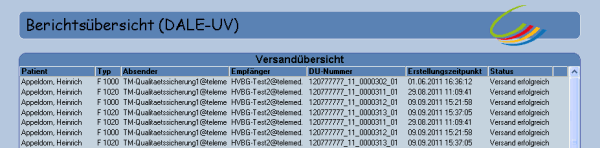
 HINWEIS:
HINWEIS:

-
Mit einem Doppelklick auf einen Eintrag in der Versandübersicht öffnet sich der entsprechende Bericht des Patienten und steht somit zur Einsicht/Bearbeitung direkt zur Verfügung.
Stapelversand
Der sog. Stapelversand versendet nach einem Klick auf den Button Stapelversand alle Berichte, die den Status erzeugt besitzen und einen grünen Pfeil am Ende der Zeile besitzen.
Im unteren Teil des Dialoges werden, wie beim Einzelversand, Statusinformationen zum aktuellen Vorgang angezeigt. Abschließend erscheint eine Hinweismeldung mit der Anzahl der versendeten Berichte:

Empfang von Quittungen
In der Berichtsübersicht kann über den Button "Quittungen anzeigen" die Quittungsübersicht aufgerufen werden. Hier sind alle Quittungen aufgeführt, die empfangen wurden.

Mit einem Doppelklick auf eine Quittung wird der Inhalt der Quittung dargestellt. Für die Anzeige der Quittung wird der Standardbetrachter für *.xml-Dateien verwendet. Über den Button Quittungen abrufen können bereitstehende Quittungen abgerufen werden. Auch hier erscheinen im unteren Teil des Dialoges Statusinformationen zum aktuellen Vorgang:

Mit dem Button Berichte anzeigen gelangt man zurück in die Versandübersicht.
Zuordnung der DALE-UV Quittung zu den Berichten
Neu vorliegende Quittungen des DGUV können importiert werden. Dabei wird die Quittungsdatei ausgelesen und der Status des jeweils quittierten Berichtes in die Versandübersicht, Spalte Status, übernommen.
Der Import einer Quittung kann über das grüne Pfeilsymbol am Ende der Quittungszeile gestartet werden:

Nachdem der Quittungsimport gestartet wurde, erscheint kurz darauf eine Hinweismeldung, die angibt, wie viele Berichte mit dem Import dieser Quittung quittiert wurden.

Anschließend wird diese Quittung als importiert gekennzeichnet und der grüne Pfeil zum Starten des Importvorganges ist nicht mehr vorhanden.
In der Versandübersicht sind die Status aus den importierten Quittungen dem jeweiligen Bericht zugeordnet. Den Status kann man in der Statusspalte ablesen:

Folgende Verarbeitungsstatus können die Berichte durch den Import der Quittungsdatei erhalten:

 HINWEIS:
HINWEIS:

-
Der Import der Quittungen kann nur an der Station durchgeführt werden, an der die Quittungen abgerufen wurden.
Sonstige Hinweise
Gelöschte Berichte
Sollte einmal ein Bericht aus der Karteikarte heraus gelöscht werden, so wird dieser Bericht mit dem Status "Bericht gelöscht" in der Versandübersicht angezeigt:
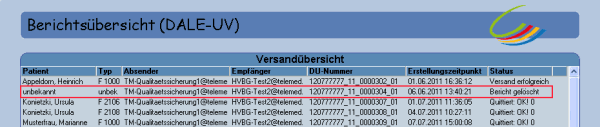
Internettarif ohne Flatrate
Falls Sie keine Internet-Flatrate besitzen, so denken Sie bitte daran, die Internetverbindung nach erfolgreicher Übermittlung von Berichten und Quittungen wieder zu trennen.
telemed Connect:
telemed Connect wird nach einer Umstellung von DALE-UV via VCS auf "DALE-UV via telemed.net" weiterhin benötigt, sofern telemed Connect vorher für DALE-UV via VCS notwendig war.
Löschen von Berichten und Quittungen
In der Versandübersicht und in der Quittungsübersicht können Berichte bzw. Quittungen über das Symbol  gelöscht werden. Darüber hinaus können Berichte bzw. Quittungen über die "Entf"-Taste und die Tastenkombination Strg-L gelöscht werden. Außerdem ist es auch möglich, mehrere Einträge gleichzeitig zu löschen. Hierzu können Sie bei gedrückter Strg-Taste die zu löschenden Zeilen markieren und dann über einen der oben genannten Wege löschen.
gelöscht werden. Darüber hinaus können Berichte bzw. Quittungen über die "Entf"-Taste und die Tastenkombination Strg-L gelöscht werden. Außerdem ist es auch möglich, mehrere Einträge gleichzeitig zu löschen. Hierzu können Sie bei gedrückter Strg-Taste die zu löschenden Zeilen markieren und dann über einen der oben genannten Wege löschen.
Spaltensortierung
Die Einträge der Versandübersicht und der Quittungsübersicht können mit einem Klick auf eine Spaltenüberschrift auf- oder absteigend sortiert werden. Eine auf- oder absteigend Sortierung ist für jede Spalte möglich.
Umstellung des DALE-UV-Verfahrens auf telemed.net
Wenn Sie am DALE-UV-Verfahren der Berufsgenossenschaften teilnehmen, verwenden Sie derzeit den Kommunikationsdienst VCS.
Für die sichere Übertragung werden dabei Signatur-Chipkarten benötigt. Der Gültigkeitszeitraum der Signatur-Chipkarten läuft über kurz oder lang aus und eine Verlängerung des Gültigkeitszeitraumes der Karte ist nicht möglich. Neue Signaturkarten können aus technischen Gründen ebenfalls leider nicht mehr ausgestellt werden.
Damit Sie auch weiterhin am DALE-UV teilnehmen können, wurde der kostenfreie ärztliche Kommunikationsdienst telemed.net angepasst. Dieser übernimmt zukünftig die Funktionen von VCS in Ihrer Praxis und überträgt die Daten zu den Unfallversicherungsträgern. Mit der neuen Funktion "DALE-UV über telemed.net", die Ihnen nach dem Einspielen dieses Quartals-Updates zur Verfügung steht, können Sie weiterhin komfortabel an der elektronischen Übertragung der BG-Abrechnungen teilnehmen.
Die Umstellung auf telemed.net muss durchgeführt werden, bevor die Signaturkarten ihre Gültigkeit verlieren. Bis wann die Signaturkarten gültig sind, können Sie direkt auf der Signaturkarte ablesen.
Bei Fragen dazu steht Ihnen unsere Hotline ebenso wie Ihr betreuender CGM TURBOMED-Partner zur Verfügung.

